验证您的 StorageZones Controller 设置
验证 StorageZones Controller 是否已注册 ShareFile,然后在继续之前检查其他配置问题。
-
在 StorageZones Controller 控制台中,单击 监 控选项卡。
-
验证心跳状态是否具有绿色复选标记。
红色图标表示 ShareFile.com 未接收检测信号消息。在这种情况下,请验证从 StorageZones Controller 到 www.ShareFile.com 的网络连接,并验证从外部 PC 到 StorageZones Controller 的 URL 的网络连接。对于标准区域, StorageZones Controller 必须能够在端口 443 上使用有效的可信公共 SSL 证书访问。
升级后,从文件清理服务的 ShareFile 连接状态可能会临时显示一个红色图标。如果 Windows 在 StorageZones Controller 建立网络连接之前启动该服务,则会发生这种情况。Controller 服务器返回网络后,状态将返回为绿色图标。
-
检查您的私有区域的连接:导航到您的私有区域的外部 URL(格式为
https://server.subdomain.com)。如果允许互联网流量传入和传出 StorageZones Controller,您将看到 ShareFile 徽标。如果 StorageZones Controller 配置不正确,您可能会看到 IIS 徽标或 Citrix ADC 登录屏幕。确保允许通过端口 443 进行入站和出站 HTTPS 流量。如果您的外部 URL 指向 Citrix ADC,请在内容交换和负载平衡虚拟服务器上查找数据的点击情况。有关详细信息,请参阅中的“StorageZones Controller 不将数据上载到 ShareFile”安装和配置疑难解答。
-
验证为私有数据存储创建的网络共享是否具有文件夹结构和由 StorageZones Controller 创建的几个文件,包括 sckeys.txt,这些文件必须位于共享存储的根文件夹中。
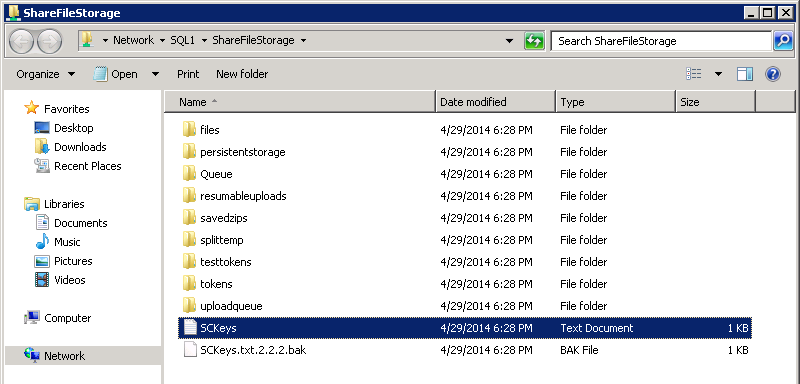
Skeys.txt 是在安装 StorageZones Controller 时创建的,前提是没有凭据或访问权限问题。如果 sckeys.txt 不存在,请验证文件共享上的访问控制列表,然后重新安装 StorageZones Controller。
-
从 ShareFile 界面检查存储区域连接器的状态:
-
登录到您的 ShareFile Enterprise 帐户,导航到管理 > 存储区域,并验证“运行状况”列包含绿色复选标记。
-
单击站点名称并验证检测信号消息是否指示 StorageZones Controller 正在响应。
-
-
测试文件上载:登录 ShareFile Web 界面,创建分配给您刚刚配置的区域的共享文件夹,将文件上载到该文件夹,然后验证该文件是否显示在该文件夹中。